
modelscope-funasr官方文档的启动容器,我想添加一个映射出funasr目录,为何启动后是空的?
你在使用ModelScope的FunASR项目,并尝试通过Docker来启动一个容器,在此过程中想要将宿主机的一个目录映射到容器内FunASR的工作目录中,但是发现映射后的目录是空的,这可能有几个原因。
确认你的Docker命令是否正确。映射目录通常会使用-v或--volume选项来指定。例如:
这里 /path/on/host 是你宿主机上的路径,而 /path/in/container 是你希望在容器中映射到的位置。
如果映射后的目录为空,请检查以下几个方面:
路径是否存在:确保你提供的宿主机路径确实存在并且包含你期望的文件和目录。
权限问题:有时候,权限问题也会导致目录无法正常映射。确保宿主机上的目录权限允许Docker进行读写操作。
用户ID匹配:如果容器内部是以特定用户(如root)运行,而宿主机上的文件所有者与之不同,可能会导致权限问题。你可以使用--user参数来改变容器内的运行用户,或者在宿主机上调整文件的所有权。
容器内部路径:确保容器内部的路径是正确的,并且容器内的环境已经准备好接收外部挂载的卷。有时候需要在容器内部手动创建对应的目录。
Docker版本兼容性:确认使用的Docker版本与所执行的操作兼容。
如果以上都确认无误,可以尝试进入容器查看具体的目录情况。使用如下命令:
然后检查映射目录的内容:
如果问题依然存在,建议查看Docker的日志,可能会提供更多线索:
确保您指定的容器内路径是正确的,并且FUNASR目录确实存在于容器的该路径下
docker run -it --rm \
-v /path/on/host:/path/in/container/funasr \
modelscope/funasr:latest
在这个命令中,/path/on/host是宿主机上的路径,/path/in/container/funasr是容器内的FUNASR目录路径。请根据实际情况替换这些路径。
仔细检查容器启动命令或yaml配置文件中的卷映射部分,确保映射指令无误
通过kubectl logs [pod_name]命令检查容器的日志输出,寻找可能的错误信息或服务启动状态的线索。
确保你在运行容器时使用的本地路径是正确的,并且该路径确实包含了你想要映射的数据。
用于将本地目录映射到容器内的 funasr 目录,/path/to/local/directory 应该替换为实际的本地路径。
docker run -d -v /path/to/local/directory:/funasr modelscope-funasr
当你在使用ModelScope的FunASR(一个用于语音识别的工具包)时,如果启动容器后发现映射到容器内的funasr目录是空的,这通常是因为挂载卷设置不当导致的问题。确保你在启动Docker容器时正确设置了卷映射。例如,如果你使用的是命令行,可以参考如下格式:
这里/path/on/host是指定主机上的目录路径,而/path/in/container是指定容器内的目录路径。确保这两个路径都是正确的,并且主机上的目录确实包含了你希望在容器内访问的数据。
在使用 ModelScope 的 FunASR时遇到容器启动后映射的目录为空的问题,通常情况下这可能是由于几个原因导致的。确保你在运行容器时正确地使用了 -v 参数来指定宿主机到容器内的目录映射,例如 docker run -v /path/on/host:/path/in/container ...。再检查宿主机和容器内的路径是否正确无误,并且确保宿主机上的指定目录确实包含了你需要的数据。还需要确认容器内的用户权限是否允许访问挂载的卷。
在尝试将本地目录映射到Docker容器中的modelscope-funasr服务时,如果启动后发现该目录是空的,可能有几个原因和相应的解决方法。以下是一些常见的问题和解决方案:
路径错误:
确保你在启动Docker容器时指定的本地路径是正确的。如果路径错误或该路径在本地不存在,Docker将创建一个空目录。
检查Docker命令中的路径是否有误,例如是否有拼写错误或路径分隔符错误(Windows使用\,而Linux和Docker通常使用/)。
权限问题:
Docker容器可能没有足够的权限访问指定的本地目录。确保你有权限访问该目录,并且Docker进程也有相应的权限。
在Linux上,你可能需要以root用户运行Docker命令,或者调整目录的权限,使得Docker用户(通常是docker组)可以访问。
Docker命令格式:
确保你使用的Docker命令格式正确。例如,使用-v或--volume参数来映射卷时,格式应该是本地路径:容器内路径。
示例命令:docker run -v /path/to/local/funasr:/path/in/container/funasr modelscope-funasr
容器内部路径:
确认容器内部路径是否正确,并且该路径在容器内是有效的。如果容器内部路径不正确或不存在,Docker可能会创建一个空目录。
Docker镜像问题:
确认你使用的modelscope-funasr镜像是最新的,或者至少是你期望的版本。有时候,镜像的更新可能会改变内部文件结构或行为。
检查容器日志:
查看Docker容器的日志,可能会有关于权限错误、路径错误或其他相关问题的信息。使用docker logs [container_id]来查看日志。
重新构建或拉取镜像:
如果可能,尝试重新构建或拉取最新的modelscope-funasr镜像,以确保没有因为镜像问题导致的错误。
如果以上步骤都无法解决问题,可能需要更详细地检查你的Docker配置、Docker版本、操作系统环境等,或者考虑在Docker社区、GitHub仓库或相关论坛寻求帮助。
容器内部未包含数据:如果您是从一个基础镜像开始,并期望通过映射看到预先存在的FunASR相关内容,那么可能该镜像本身并不包含预期的文件结构或数据。容器启动时,映射不会自动填充数据,它仅镜像已有内容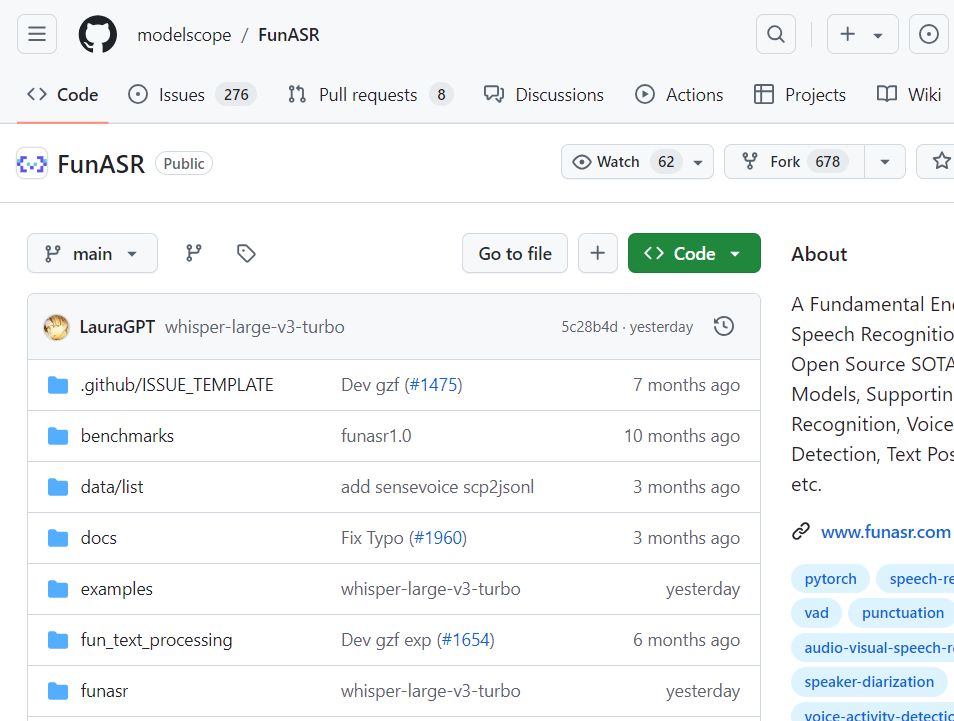
确保您已经按照官方指引正确安装或更新至FunASR的最新版本。如之前遇到的报错情况,升级modelscope至1.2.0或以上版本是解决某些问题的前提
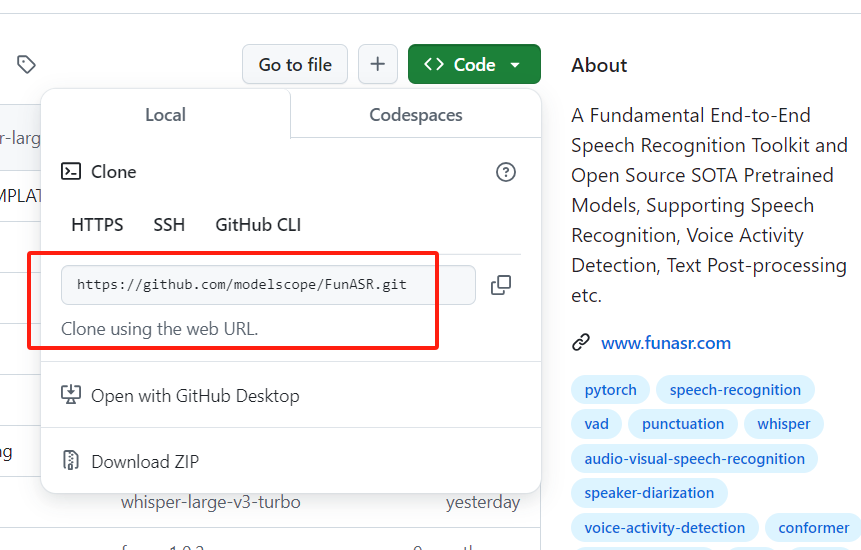
确保FunASR正确安装:遵循官方文档指导,通过正确的方法安装或更新FunASR至最新稳定版本,这可能涉及到直接从GitHub克隆仓库并使用pip安装。
检查容器内部操作:如果可能,进入容器内部查看实际的文件系统状态,以确定是映射问题还是容器内部确实缺少内容。
在ModelScope的FunASR项目中,如果你尝试映射一个目录到FunASR的根目录,但启动后发现目录为空,可能是由于以下几个原因:
yaml
复制代码
funasr_dir: /path/to/your/funasr
权限问题
检查运行ModelScope的用户是否有权限访问和写入你指定的映射目录。权限不足可能导致目录无法被正确创建或访问。
目录不存在
在启动ModelScope之前,请确认目标目录已经存在。如果目录不存在,需要先手动创建该目录。
bash
复制代码
mkdir -p /path/to/your/funasr
bash
复制代码
tail -f /path/to/modelscope/logs/modelscope.log
环境变量
某些情况下,环境变量可能会影响目录的映射。确保所有必要的环境变量已正确配置。
依赖库版本
确保所有依赖库和工具的版本是兼容且最新的。有时不同版本之间可能存在不兼容的问题。
示例配置
假设你的项目目录结构如下:
复制代码
my_project/
├── modelscope/
│ ├── funasr/
│ │ ├── ...
├── config.yaml
在config.yaml中,你可以这样配置:
yaml
复制代码
funasr_dir: "./modelscope/funasr"
然后确保在启动ModelScope时,工作目录是my_project。
总结
通过上述步骤,你应该能够排查并解决目录映射为空的问题。如果问题仍然存在,建议提供更多的错误信息或日志输出,以便进行更深入的分析。
在modelscope-funasr中添加映射出funasr目录后启动容器为空,可能的原因有多种。以下是一些可能的原因及相应的解决方法:
映射路径不正确:
确保你指定的本地目录和容器内目录的路径都是正确的。例如,如果你希望将本地的D:/FunASR/model目录映射到容器内的/workspace/models目录,那么在运行Docker命令时,应使用如下命令:
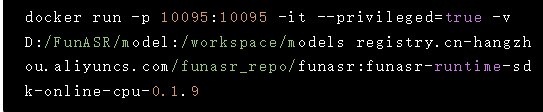
请检查路径中是否有拼写错误或遗漏的斜杠。
目录尚未初始化:
有时候,即使映射了正确的目录,如果该目录在容器启动时尚未初始化或没有预期的内容,也可能导致看起来为空。确保你的模型文件或其他必要文件已经正确放置在本地目录中。
Docker镜像问题:
确保你使用的Docker镜像是最新的,并且包含了所有必要的依赖项和配置文件。如果镜像有问题,可能会导致映射的目录无法正确加载。
权限问题:
检查你是否有足够的权限访问和修改这些目录。在某些情况下,权限不足可能导致目录无法正确映射或显示为空。
缓存问题:
尝试清除Docker的缓存或重启Docker服务,然后再次尝试映射和启动容器。有时候,缓存问题可能导致映射的目录无法正确显示。
检查日志文件:
如果上述方法都无法解决问题,建议查看Docker容器的日志文件以获取更详细的错误信息。这可以帮助你定位问题的根本原因。
参考官方文档:
最后,如果仍然无法解决问题,建议查阅modelscope-funasr的官方文档或社区论坛,看看是否有其他人遇到了类似的问题并找到了解决方案。
请注意,以上建议仅供参考。在实际操作中,请根据你的具体情况进行调整和尝试。如果问题仍然存在,建议寻求专业的技术支持或咨询相关领域的专家。
看看你FunASR版本问题,需要升级到最新版本(至少1.2.0以上),可能早期的有一些问题。
还有检查在部署或启动FunASR服务时,是否正确配置了目录映射。确保映射路径准确无误,且所映射的目录中确实包含了预期的数据或文件。
你可以先试试呢
当你提到在 modelscope-funasr 中添加一个映射出 funasr 目录,但启动后该目录是空的,这通常涉及到容器或虚拟环境中的文件系统映射问题。这里有几个可能的原因和解决方法:
映射路径错误:确保你提供的源路径(宿主机上的路径)和目标路径(容器内的路径)是正确的。检查路径是否准确无误,特别是斜杠的方向和数量。
权限问题:有时候宿主机上的文件夹权限设置不当,导致容器无法正确读取或写入数据。请确保宿主机上的文件夹有适当的权限设置。
卷挂载配置错误:如果你是在使用 Docker 或其他容器技术,确保你的卷挂载命令是正确的。例如,在 Docker 中,你可以使用 -v 参数来指定卷挂载,格式如下:
容器启动顺序:某些情况下,如果容器启动过程中有依赖关系(比如先启动数据库服务再启动应用服务),需要确保所有必要的服务都已经启动并且运行正常,才能访问到映射的文件夹。
容器内部初始化脚本:有些容器在启动时会执行一些初始化脚本,这些脚本可能会清空某些目录或者重新创建它们。检查是否有这样的脚本,并确认它们的行为符合预期。
网络文件系统问题:如果你映射的是一个网络文件系统(如 NFS、SMB/CIFS 等),确保网络连接正常且文件系统已经正确挂载。
检查日志:查看容器的日志输出,寻找任何可能指示问题原因的消息。可以使用 docker logs <container_id> 命令来查看 Docker 容器的日志。
代码颜色问题:关于“代码颜色”的部分,这可能是指代码编辑器或IDE中的语法高亮功能。如果你是在开发环境中遇到这个问题,确保你使用的编辑器支持并启用了语法高亮功能,同时检查文件扩展名是否正确,因为这可能会影响语法高亮的效果。
希望上述建议能帮助你解决问题。如果问题仍然存在,请提供更多的上下文信息,包括你使用的具体命令、错误消息以及你期望的结果等,这样可以帮助更精确地定位问题所在。
在ModelScope-FunASR中遇到映射出的FunASR目录为空的情况,可能是由多种原因造成的。这里有一些常见的排查步骤和建议: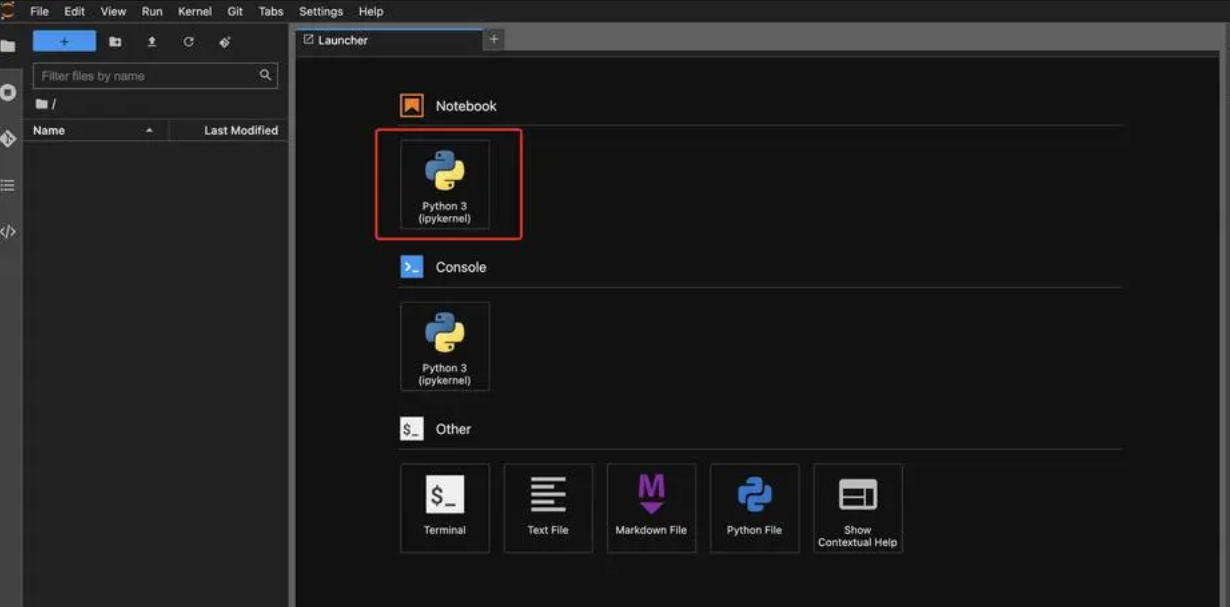
检查挂载路径是否正确:确认你所指定的本地目录与容器内目录的映射关系是否正确无误。如果路径有误,自然就无法正确映射到期望的文件或目录。
权限问题:确保宿主机上的该目录对运行Docker的用户是可访问的。有时候权限设置不当也会导致映射失败或者内容显示为空。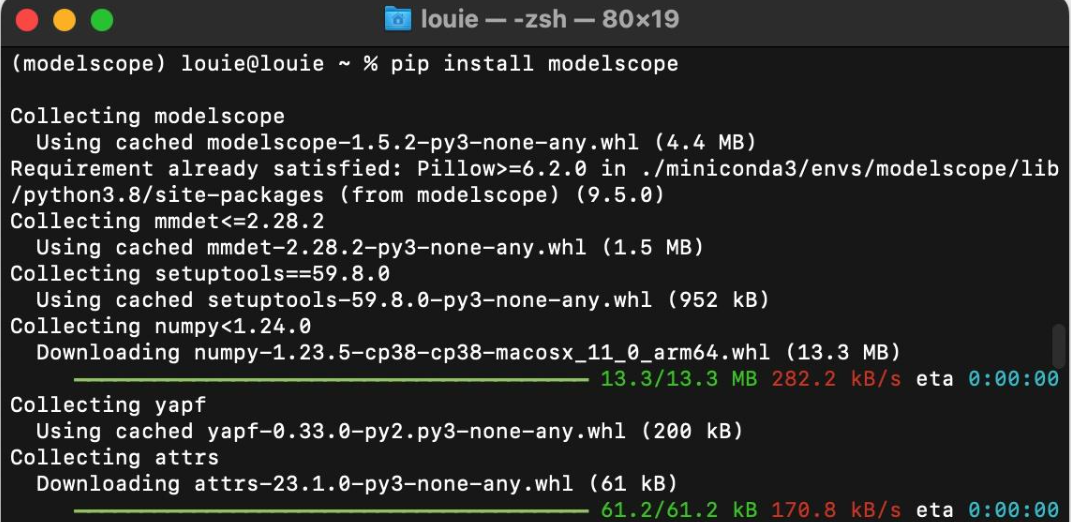
Dockerfile或docker-compose配置:如果你是通过Dockerfile构建镜像或是使用docker-compose来启动服务,请检查相关配置文件里关于卷(volumes)的定义是否准确反映了你的需求。
数据初始化时机:有些应用可能需要特定的数据准备步骤才能开始工作,比如下载模型权重等。请查阅官方文档,看看是否有这样的要求,并且确认这些准备工作已经完成。
网络问题:虽然不太常见于本地文件系统挂载,但如果涉及到从远程位置拉取数据的话,那么网络连接问题也可能是一个因素。
查看日志信息:无论是直接运行容器还是通过docker-compose管理,都可以尝试查看输出日志(docker logs <container_id> 或 docker-compose logs)以获取更多错误提示信息,这有助于定位具体问题所在。
版本兼容性:确保你使用的FunASR版本与当前环境相匹配。不同版本之间可能存在差异,某些功能的支持情况也有所不同。
重新创建容器:有时候简单地停止并删除现有容器,然后根据最新的配置再次创建新的容器实例可以解决问题。